win10网络防火墙怎么关闭 win10如何关闭网络防火墙
更新时间:2023-12-22 15:28:00作者:qiaoyun
网络防火墙是win10系统中的一个安全防护功能,开启之后能够提升电脑的安全性,但是并不是每个小伙伴都喜欢这个功能,就有不少win10系统用户想知道网络防火墙怎么关闭,有一样需求的用户们可以紧跟着笔者的步调一起来看看win10关闭网络防火墙的详细方法吧。
方法如下:
1、桌面上右击“此电脑”图标,选择“属性”菜单命令点击。
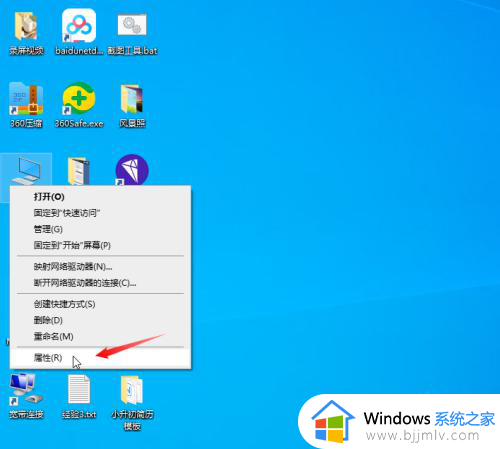
2、点击“控制面板”主页,打开“控制面板”窗口。
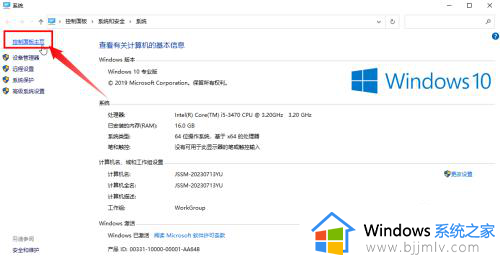
3、在调整计算机的设置栏目上,选择“系统和安全”点击。
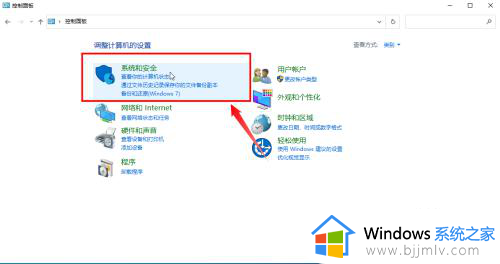
4、点击“Windows Defender 防火墙”。
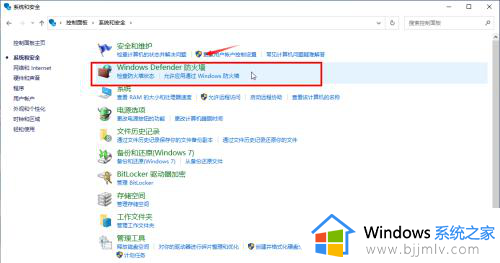
5、左侧有“启用或关闭 Windows Defender 防火墙”的选项点击。
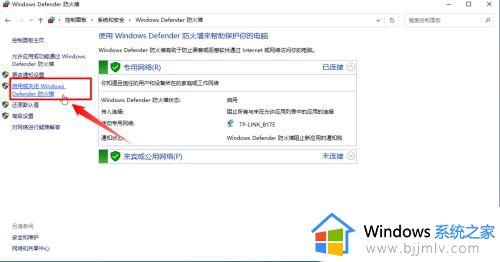
6、专用网络设置和公用网络设置均选择“关闭Windows Defender防火墙(不推荐)”的选项,最后点击确定按钮即可关闭防火墙。
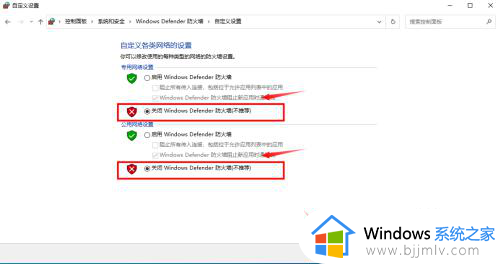
关于win10如何关闭网络防火墙就给大家介绍到这里了,有需要的用户们可以参考上面的方法步骤来进行关闭,希望对大家有所帮助。
win10网络防火墙怎么关闭 win10如何关闭网络防火墙相关教程
- win10防火墙可以关闭吗 win10如何关闭防火墙
- win10关闭防火墙怎么操作 win10关闭防火墙设置步骤
- win10关闭防火墙通知的方法 windows10怎么关闭防火墙通知
- win10如何关闭防火墙通知功能 win10怎么关闭防火墙弹出通知
- win10防火墙关不了怎么办 win10无法关闭防火墙怎么解决
- win10系统防火墙如何关闭 win10系统防火墙怎么彻底关闭
- 关闭防火墙怎么操作win10 如何关闭电脑防火墙win10
- win10怎么关防火墙 win10如何关闭防火墙
- win10防火墙怎么关闭 win10如何永久关闭防火墙
- win10怎么关闭防火墙 win10如何永久关闭防火墙
- win10如何看是否激活成功?怎么看win10是否激活状态
- win10怎么调语言设置 win10语言设置教程
- win10如何开启数据执行保护模式 win10怎么打开数据执行保护功能
- windows10怎么改文件属性 win10如何修改文件属性
- win10网络适配器驱动未检测到怎么办 win10未检测网络适配器的驱动程序处理方法
- win10的快速启动关闭设置方法 win10系统的快速启动怎么关闭
win10系统教程推荐
- 1 windows10怎么改名字 如何更改Windows10用户名
- 2 win10如何扩大c盘容量 win10怎么扩大c盘空间
- 3 windows10怎么改壁纸 更改win10桌面背景的步骤
- 4 win10显示扬声器未接入设备怎么办 win10电脑显示扬声器未接入处理方法
- 5 win10新建文件夹不见了怎么办 win10系统新建文件夹没有处理方法
- 6 windows10怎么不让电脑锁屏 win10系统如何彻底关掉自动锁屏
- 7 win10无线投屏搜索不到电视怎么办 win10无线投屏搜索不到电视如何处理
- 8 win10怎么备份磁盘的所有东西?win10如何备份磁盘文件数据
- 9 win10怎么把麦克风声音调大 win10如何把麦克风音量调大
- 10 win10看硬盘信息怎么查询 win10在哪里看硬盘信息
win10系统推荐